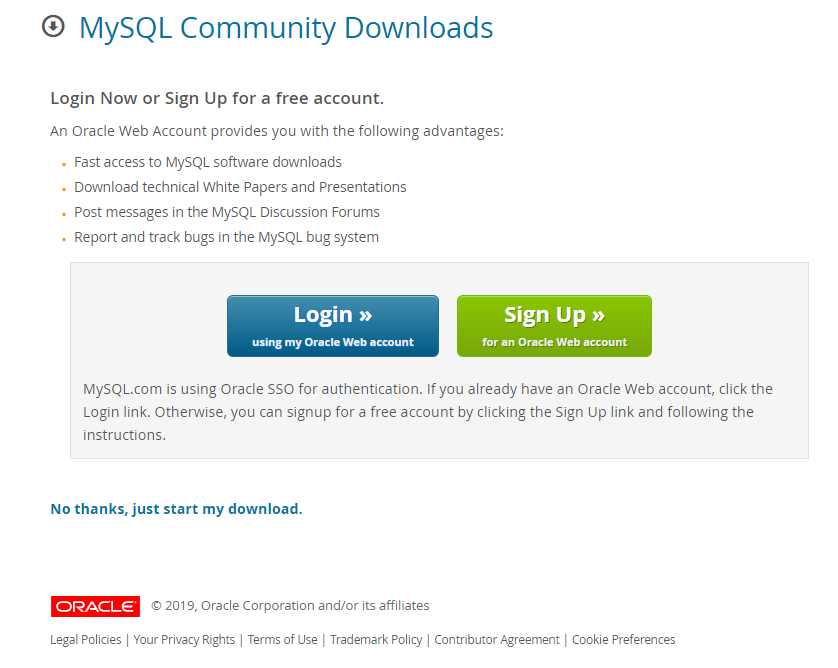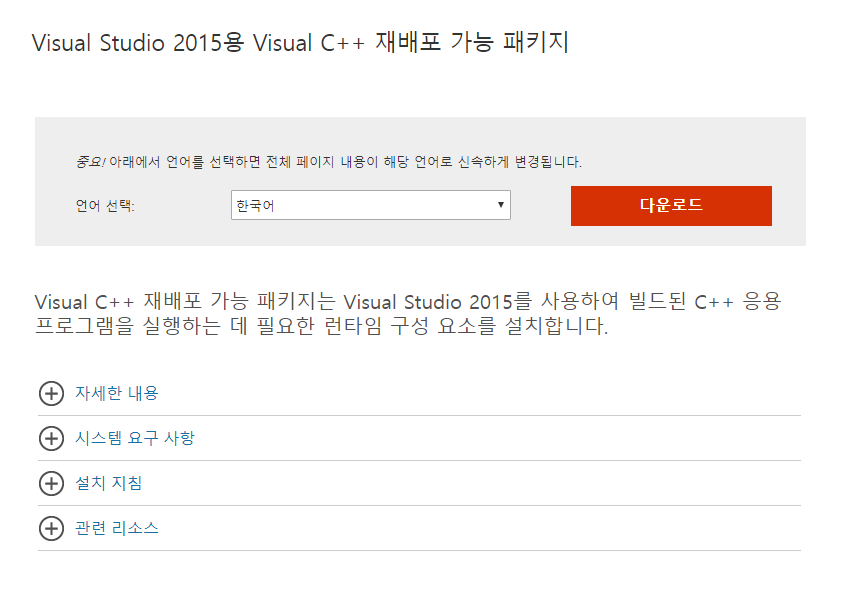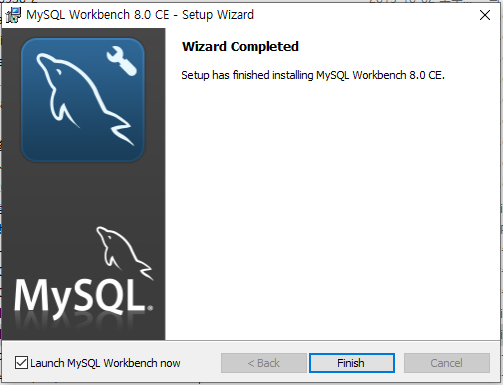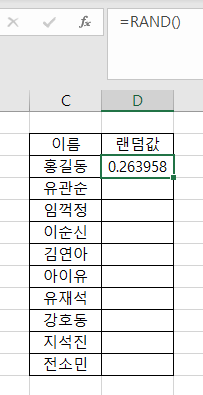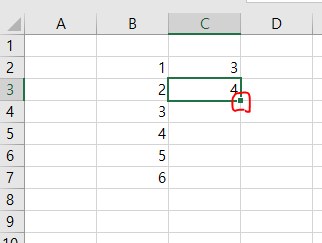URL : https://notepad-plus-plus.org/downloads/

최신 버전인 Notepad++ 7.7 release 를 받겠습니다.

DOWNLOAD를 선택합니다.
npp.7.7.1.Installer.exe(3.49MB) 가 다운받아지면 실행합니다.
Next 신공만으로 설치가 가능 합니다.
별다른 설명이 필요없네요.








'Tool' 카테고리의 다른 글
| 젠킨스 윈도우 설치 - Jenkins Window 10 Install (2020.01.03) (0) | 2020.01.02 |
|---|---|
| Sourcetree Git Pull Error "Filename too long" (0) | 2019.12.23 |
| SqlDeveloper DBMS_OUTPUT 사용하기 (0) | 2019.10.16 |
| Mysql workbech - Bad handshake (0) | 2019.10.04 |
| Mysql workbench 설치 (2019.10.04) (0) | 2019.10.04 |
| java - eclipse code assist not working (0) | 2019.09.19 |
| Android Studio TortoiseSVN 연결하기 (0) | 2019.09.17 |
| STS Eclipse Market에서 Properties Editor 검색이 안되네요. (0) | 2019.08.12 |